朝は体がカチンカチンのハヤシです。
おはようございます!
本日日曜日、肌の弱い子供たちは稲刈りより、駅前のようです!
今日もイベント三昧を楽しんで!
プロジェクタにつながらないパソコンの修理をしました。

いい機会なので、
他のサイトにも十分書ききれていない、
対処方法をまとめたいと思います。
パソコントラブル時は、まず物理的な確認から。
オープンセットね、デーブ
アップルセットね、デーブ
この言葉を覚えている方は、相当マニアックです(笑)。
OSI参照モデルというのがあって、
第7層 アプリケーション層
第6層 プレゼンテーション層
第5層 セション層
第4層 トランスポート層
第3層 ネットワーク層
第2層 データリンク層
第1層 物理層
これの頭文字をとると、
オープンセットね、デーブ
アップルセットね、デーブ
となる、というわけです。
これがなに?と思われるかもしれませんが、実は大事です。
テストに出ます(笑)。
問題が起きたとき、1層から順番に7層までを疑え、
そういう心得なのです。
プロジェクタにつないだが映らない!
そんなときはまず、第1層 物理層から確認しよう、
そして、第7層 アプリケーション層に順に確認しよう、
そういうわけです。
そして、出来ていると思っても、
徹底的に疑う、というのも大事です。
プロジェクタが映らない場合の対処方法
前置きはいいから(笑)
まずは症状から問題の切り分けです。
1、物理的に接続できているかを確認する
プロジェクタを接続する方法は、
・HDMI(黒い台形)
・VGA(15ピン)
・USB(TypeBという四角い)
・無線LAN(すげぇ)

で接続するでしょう。
物理層を確認するということは、
・プロジェクタ側でちゃんと接続できているか、
・プロジェクタ側が問題ないか
・ケーブルは使えるか
・パソコンのコネクタは大丈夫か
ということを確認するわけです。
プロジェクタが映らない場合は、
・他のパソコンでも同じ症状が出るのか →プロジェクタの問題
・他のケーブル(HDMI→VGA)でも問題か →ケーブルの問題
を確認して初めて、パソコンの問題だとわかるわけです。
2、プロジェクタ側、ケーブルの問題
・ライトが切れてないか
・信号を認識しているか
・他のケーブルでの接続ができるか
を確認して、どうにも無理な場合にプロジェクタを交換します。
ケーブルに問題があれば他のケーブルにします。
ここまで行って、ようやくパソコン側の問題と切り分けが出来た、
というわけです。
3、パソコンの問題
プロジェクタ側で「信号が着ません」という場合は、
ほとんどパソコン側の問題です。
2~6層を飛ばして、7層 アプリケーション層になります。
(オープンネットね、デーブはあまり関係ありませんw)
①ファンクション「Fn」+ディスプレイ切り替え「F3・F8」などがうまくいくか
②ディスプレイのプロパティからプロジェクタや別画面を認識しているか
③HDMIケーブルなどを接続したまま再起動する
④HDMIケーブルからVGAケーブルにつなぎなおし、再起動する
⑤無線LANなどで接続している場合も、HDMIケーブルに変更するなど
これで、たいていのことは直り、プロジェクタに映すことができるでしょう。
各メーカーごとに設定のやり方も詳しく書いてありますが、、、、
基本見なくても大丈夫なはずです。
4、デバイスドライバの問題
が、ごくたまーーーーーに、
⑥デバイスドライバーで有効になっているか
⑦デバイスドライバーでドライバが最新か
⑧ドライバファイルが壊れていないか
まで調べないといけなくて、
ここまでくると講演直前に直す、ということはほぼ不可能です。
(今回も1時間かかりました)
ここまでくると、メーカー修理レベルになりますが、、、、
先日これを直しました(笑)。
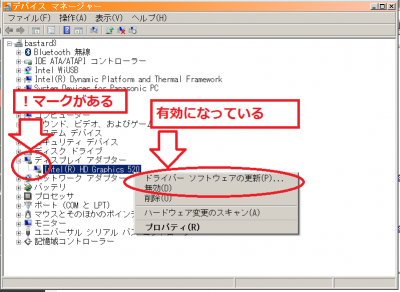
調べたところ、
「無効(D)」ということは有効になっている(問題なし)
「ディスプレイアダプターに!マーク」がついている(問題あり)
という状況でした。
ということは、ドライバファイルに問題があるということでした。
この場合、
①ドライバを「無効」にして「有効」にする
②ドライバソフトウェアの更新をする(インターネットに接続が必要)
これをして、再起動して問題が解決しなければ、、、、
③ドライバを「削除」する
です。
おいおい、削除かよ、と思うかもしれませんが、
・ドライバを削除しても、
・物理的にグラフィックボードはついているわけですから
・再起動したら自動的に再認識して
・勝手にインストールがはじまり、
!マークが消えます。
すると、
プロジェクタを認識して映りました!
ああー、よかったよかった。
ファイルが壊れる、
ということはWindowsですから、ありえます。
だけど、
購入したてのパソコンでは、ほぼありえません。
ということは結論、、、、、
「故意的にドライバファイルを削除した」
おいおい、そんな余計で無駄なことするなや。
ということで、修理しちゃいました。えへへ。
直ってよかったよかった。








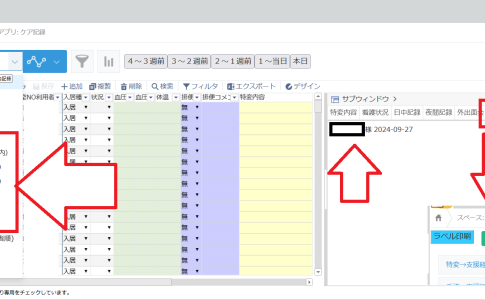

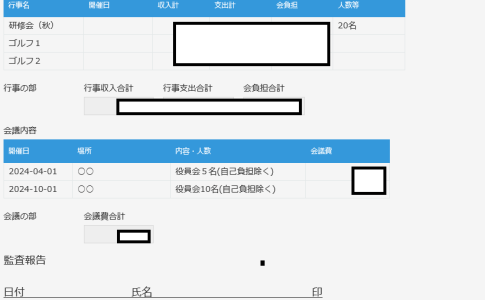




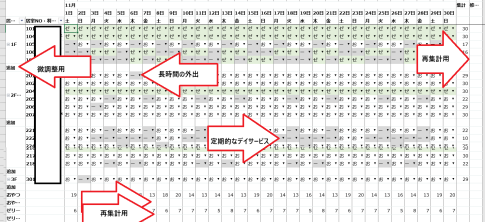


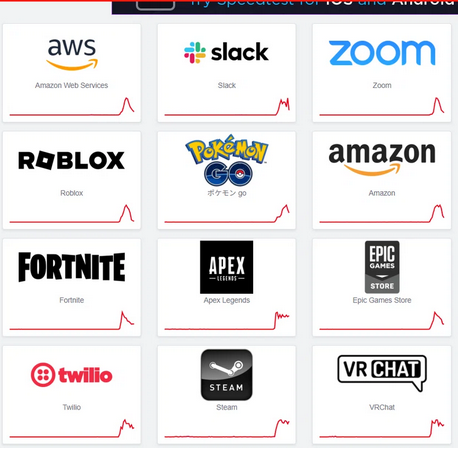
























コメントを残す